Windows 10 tiene escritorios virtuales. Puedes crear y cerrar escritorios virtuales con un atajo del teclado. Normalmente, Windows 10 no te avisa cuando has abierto demasiados escritorios virtuales. Tienes un límite para la cantidad de escritorios virtuales que puedes abrir. Pero es muy poco probable que llegues a alcanzar ese límite.
Los escritorios virtuales son geniales, pero su rendimiento depende específicamente de qué tan rápido puedas cambiar entre ellos y cuántos puedes abrir antes de que comiencen a afectar el rendimiento de tu sistema. Si has abierto demasiados escritorios virtuales, debes cerrarlos rápidamente y liberar los recursos de tu sistema. A continuación, te mostramos cómo puedes cerrar varios escritorios virtuales a la vez.
Cierra varios escritorios virtuales en Windows 10
Si tu sistema está pasando por alto, puedes usar el método abreviado de teclado Win + Ctrl + F4 para cerrar un escritorio virtual. Repite este atajo hasta que todos tus escritorios virtuales estén cerrados. O hasta que logres recortarlos a un número que tu sistema pueda manejar. Cerrar un escritorio virtual no elimina ninguna aplicación o ventana que esté abierta en él.
Si tienes demasiados escritorios virtuales abiertos para que el atajo del teclado sea una manera conveniente de cerrarlo, puedes usar un script de PowerShell. Microsoft tiene un script de PowerShell llamado CloseAllVirtualDesktopInWin10 que puedes descargar y ejecutar para cerrar varios escritorios virtuales.
Extrae la secuencia de comandos. Haz clic con el botón derecho y selecciona «Ejecutar con PowerShell». Hacer doble clic en el archivo .ps1 no funcionará porque, de manera predeterminada, Windows no te permite ejecutar scripts de PowerShell como ese.
Es posible que veas un mensaje en PowerShell que te pregunte si deseas permitir que se ejecute el script y si está bloqueado por la política de ejecución. Permite que se ejecute el script y cerrará todos tus escritorios virtuales. El tiempo que toma variará porque, una vez más, se trata de las capacidades de tu sistema.
Consejos finales
No hace falta decir que este script no es para uso de rutina. Es para cuando tu sistema se congela hasta el punto en que el cierre individual de los escritorios virtuales de uno en uno impondrá un impedimento al ordenador. Para el uso diario normal, debes apegarte al atajo del teclado.
Para que quede claro, el congelamiento o demora del sistema que experimentas tiene que ver con las capacidades de tu sistema. No con un límite que Windows 10 te haya impuesto. Deberías poder abrir 4-6 escritorios virtuales. Independientemente de cuán anticuado sea tu sistema. Pero sus capacidades se verán afectadas por las aplicaciones que tengas en ejecución. Si tienes aplicaciones que consumen muchos recursos, esto afectará la cantidad de escritorios que puedes abrir cómodamente y puedes cambiar sin demora.

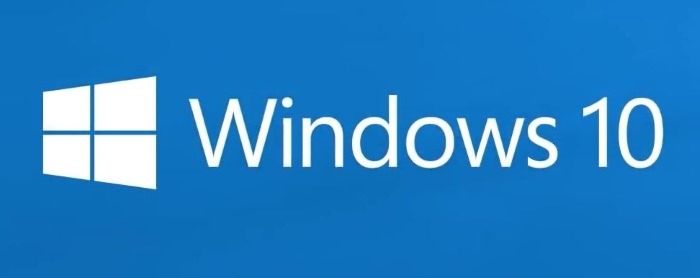
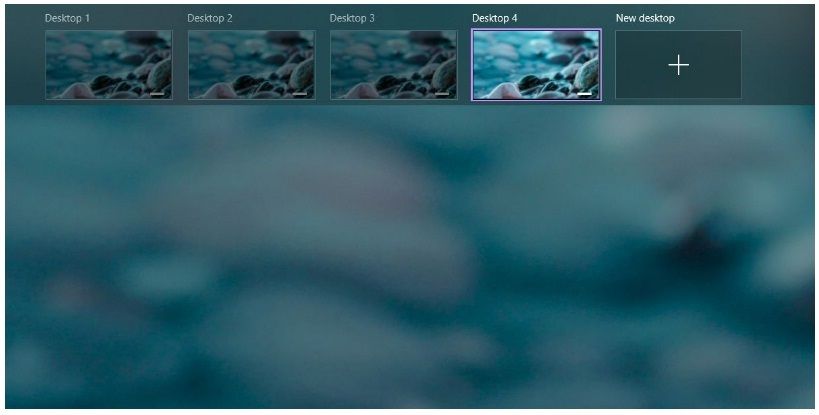
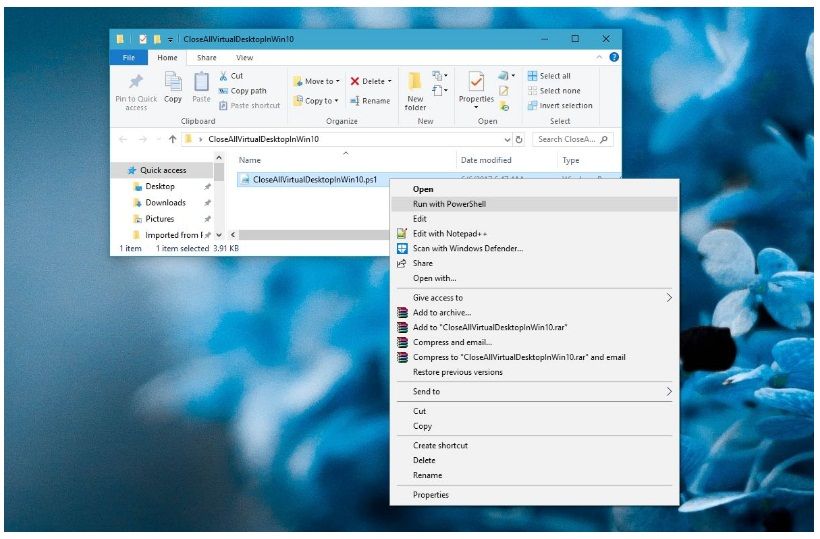
¿Tienes alguna pregunta o problema relacionado con el tema del artículo? Queremos ayudarte.
Deja un comentario con tu problema o pregunta. Leemos y respondemos todos los comentarios, aunque a veces podamos tardar un poco debido al volumen que recibimos. Además, si tu consulta inspira la escritura de un artículo, te notificaremos por email cuando lo publiquemos.
*Moderamos los comentarios para evitar spam.
¡Gracias por enriquecer nuestra comunidad con tu participación!